Comment déplacer des cartes hors ligne vers un autre lecteur dans Windows 10
Dans cet article, nous verrons comment déplacer des cartes hors ligne vers un autre lecteur sous Windows 10. Si vous utilisez Windows 10 sur une tablette ou un autre appareil mobile, votre lecteur principal peut ne pas avoir une capacité suffisante. Voyons comment configurer Windows 10 pour stocker des cartes hors ligne sur une autre partition ou un autre disque dur et économiser de l'espace sur votre partition système.
Publicité
Windows 10 est livré avec une application Maps intégrée optimisée par Bing Maps. C'est la réponse de Microsoft à Google Maps, disponible sur Android et en ligne. Les cartes peuvent être utiles en raison de la navigation vocale et des instructions détaillées. Ils peuvent être utilisés pour trouver rapidement des directions ou localiser un bâtiment.
L'application de cartes dispose d'un mode paysage et prend en charge les instructions détaillées pour des informations rapidement consultables afin que vous puissiez regarder l'écran de votre appareil mobile lorsque vous êtes en déplacement. L'application de cartes dispose également d'un mode de transport guidé agréable qui comprend des notifications pour vos arrêts. L'application Cartes a sa propre section dans Paramètres.
Les cartes hors ligne sont disponibles même lorsque votre appareil n'a pas de connexion Internet. Voir Comment télécharger des cartes hors ligne dans Windows 10.
Pour déplacer des cartes hors ligne vers un autre lecteur dans Windows 10, procédez comme suit.
- Ouvrez le Application de paramètres.

- Accédez à Applications et sécurité -> Cartes.

- Sur la droite, sélectionnez un nouveau lecteur sous Emplacement de stockage pour stocker vos cartes hors ligne.
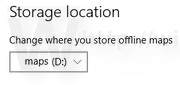
Vous avez terminé. Toutes vos cartes hors ligne existantes seront désormais déplacées vers le nouvel emplacement. Cela peut prendre plusieurs minutes.
Vous pouvez déplacer vos cartes hors ligne vers n'importe quel lecteur interne ou externe comme les clés USB et les cartes SD. Il n'est pas possible d'utiliser lecteurs réseau mappés comme nouveau lecteur de cartes dans Windows 10. Si vous avez déplacé vos cartes sur un lecteur amovible, puis déconnecté ce lecteur, elles ne fonctionneront plus jusqu'à ce que le lecteur soit à nouveau connecté.
